Perché la parola non stampa lo sfondo. Come creare una pagina a colori in una parola
Anche i giocatori accaniti a volte lavorano con l'editor di testo di Word. E un impiegato ha a che fare con la digitazione ogni giorno e tutto il giorno. Ma a volte ci sono momenti solenni. Ed è qui che lo stesso editor di testo può diventare un assistente insostituibile. Per congratularmi con un collega per l'anniversario, puoi creare rapidamente una bellissima cartolina o persino un certificato. Se decidi di creare un intero o, tanto più devi cambiare il colore della pagina. Nelle nuove versioni della Parola, questo viene fatto in modo molto semplice e puoi persino vedere in anticipo cosa ne verrà fuori. Per coloro che hanno ancora Word 2003, ti consiglio di leggere questo. Vedremo ora un modo per cambiare il colore della pagina usando Word 2010 come esempio.
Per creare una pagina a colori in una parola, dobbiamo aprire nuovo documento e vai alla scheda Layout di paginae nella barra multifunzione di questa scheda trova il blocco Sfondo della pagina e fare clic sulla piccola freccia nera a destra del collegamento Colore della pagina... Si aprirà una tavolozza in cui è necessario selezionare il colore della nostra pagina futura.

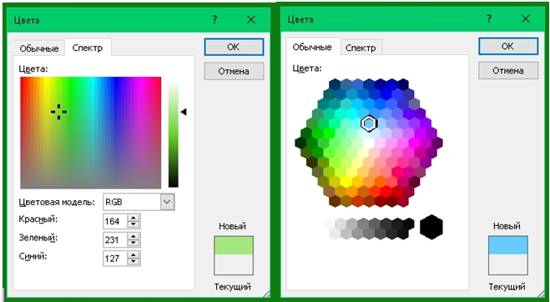
E se scegli Metodi di riempimento, poi c'è un "campo non arato" per la tua immaginazione.
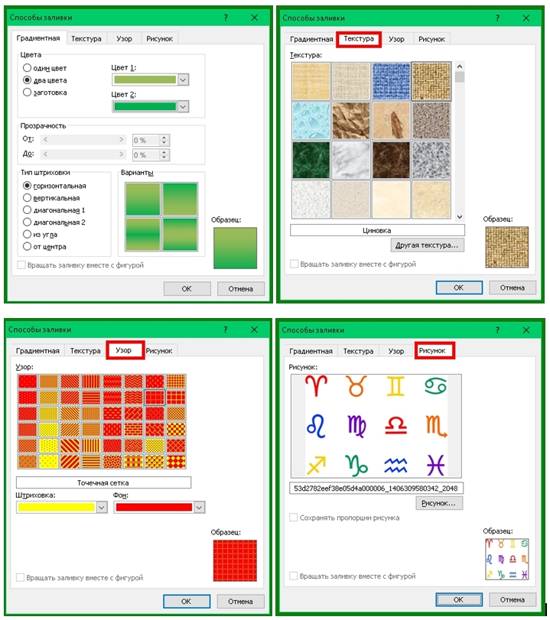
- Nella scheda Pendenza, puoi scegliere le transizioni tra i colori e le modalità di riempimento del foglio.
- Nella scheda Struttura, puoi scegliere una texture che si adatta alla tua idea o caricare la tua.
- Nella scheda Modello, puoi scegliere un motivo semplice e affiancare l'intera pagina del documento con esso.
- E sulla scheda Disegno, puoi caricare i tuoi disegni o immagini e disporre la pagina nel tuo stile.
E dopo aver deciso il colore della pagina, puoi stamparci sopra o qualsiasi altro testo. Oppure puoi aggiungere immagini e creare una cartolina,
Se vuoi creare uno sfondo per il tuo lavoro, non sarà necessariamente un colore solido. Puoi creare un tale capolavoro che lo mostrerai a tutti i tuoi amici! In questo articolo ti mostrerò come fare sfondo colorato della pagina, filigrana e quali altri modi ci sono per progettare il tuo lavoro.
Attenzione! Tutte le impostazioni descritte nell'articolo si rifletteranno nel modo in cui le configuri, solo in versione elettronica del documento. Quando viene stampato, anche l'anteprima di stampa può fornire una rappresentazione distorta di come apparirà il documento sulla carta. Il risultato di stampa può essere molto sorprendente!
Nel menu Strumenti - Opzioni - scheda Stampa, seleziona la casella Colori e immagini di sfondo. Se non hai alcun background, questo potrebbe essere d'aiuto.
Molte persone affrontano il problema della stampa in background. Una risposta chiara alla domanda perché lo sfondo non viene stampato correttamente in Word 2003,non l'ho trovato su Internet. Offro il mio modo per risolvere questo problema.
A volte a documento di testo MS Word ha bisogno di aggiungere un po 'di sfondo per renderlo più luminoso e più facile da ricordare. Viene utilizzato più spesso durante la creazione di documenti Web, ma anche con il solito file di testo puoi fare lo stesso.
Separatamente, vale la pena notare che puoi creare uno sfondo in Word in diversi modi e in ogni caso aspetto il documento sarà visivamente diverso. Descriveremo ciascuno di questi metodi di seguito.
Questo metodo consente di creare una pagina nel colore Word e per questo non è affatto necessario che contenga già del testo. Tutto ciò di cui hai bisogno può essere stampato o aggiunto in un secondo momento.
1. Vai alla scheda "Design" ("Layout di pagina" in Word 2010 e versioni precedenti; in Word 2003, gli strumenti necessari a questo scopo si trovano nella scheda "Formato"), fare clic sul pulsante lì "Colore pagina"situato nel gruppo "Sfondo della pagina".
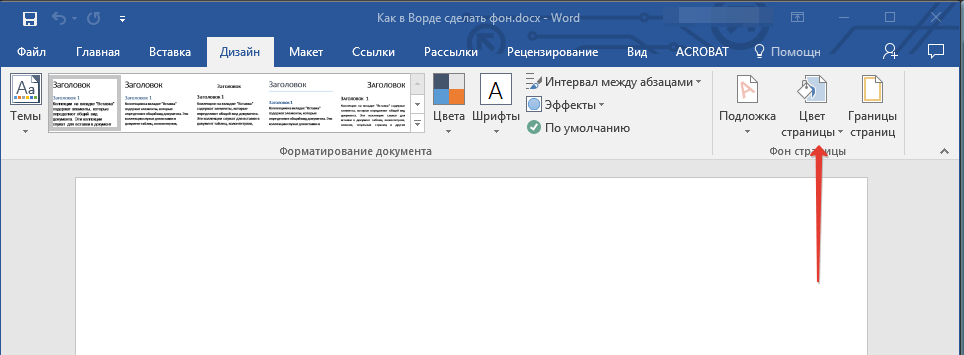
2. Seleziona colore adatto per la pagina.
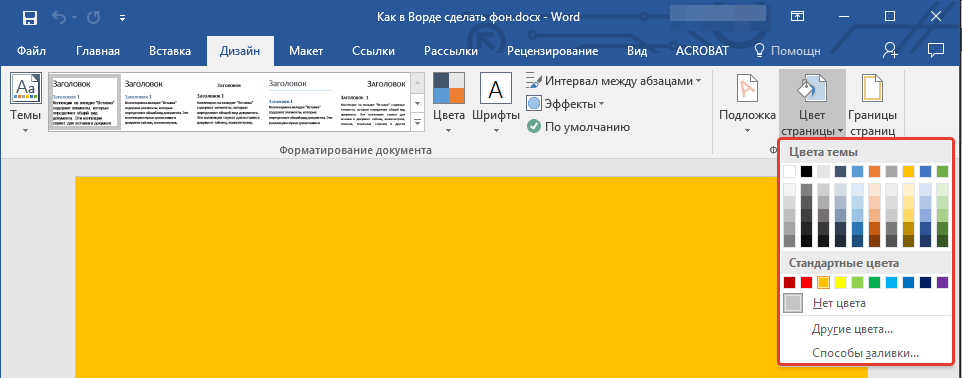
Nota:Se i colori standard non ti soddisfano, puoi scegliere qualsiasi altro colore scegliendo "Altri colori".

3. Il colore della pagina cambierà.
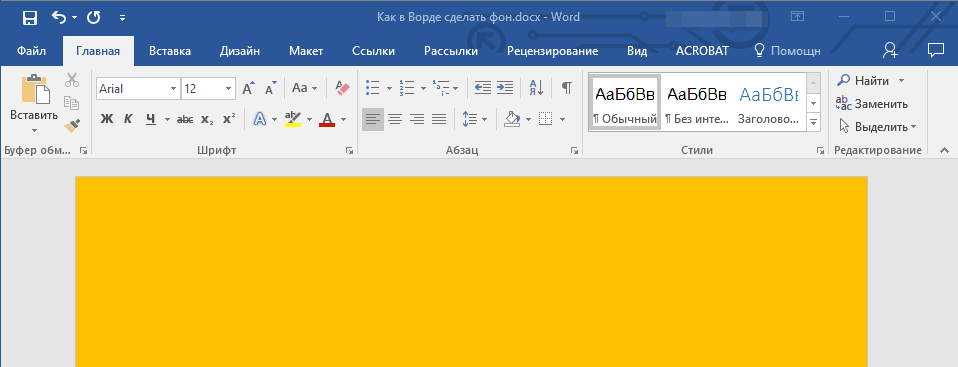
Oltre al solito sfondo "colorato", puoi anche utilizzare altri metodi di riempimento come sfondo della pagina.
1. Premere il pulsante "Colore pagina" (tab "Design", Gruppo "Sfondo della pagina") e seleziona l'elemento "Altri modi di riempimento".
2. Passando da una scheda all'altra, seleziona il tipo di riempimento pagina che desideri utilizzare come sfondo:
- Pendenza;
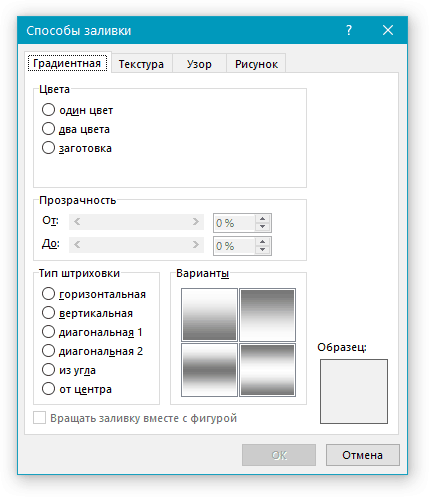
- Struttura;
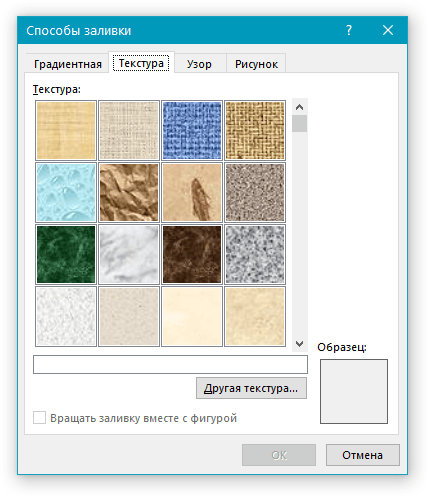
- Modello;
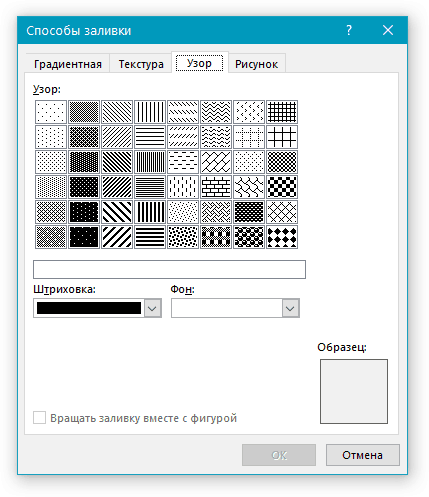
- Disegno (puoi aggiungere la tua immagine).
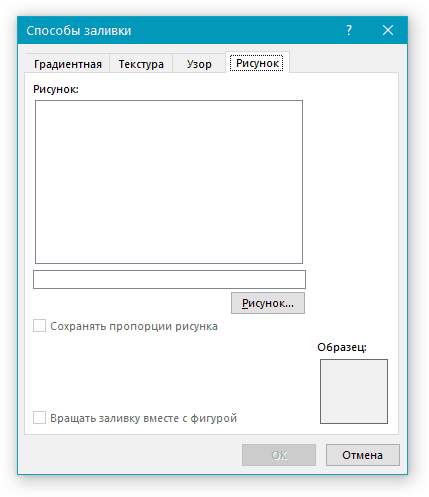
3. Lo sfondo della pagina cambierà in base al tipo di riempimento selezionato.
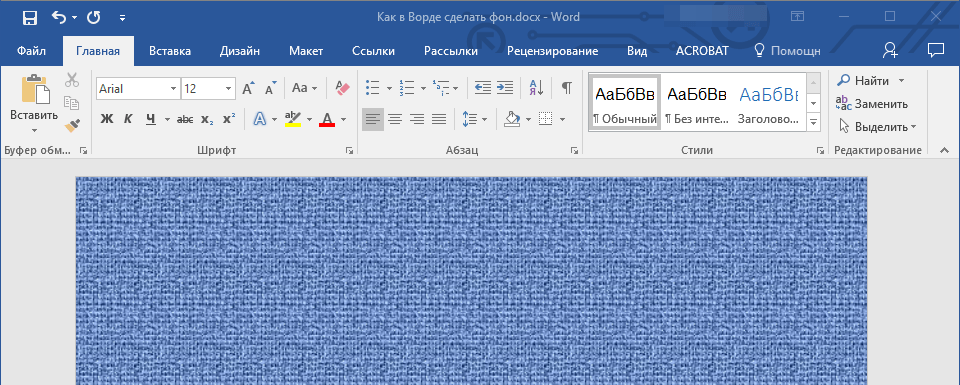
Cambia lo sfondo dietro il testo
Oltre allo sfondo che riempie l'intera area della pagina o delle pagine, puoi cambiare il colore di sfondo in Word solo per il testo. Per questi scopi, puoi utilizzare uno dei due strumenti: "Colore evidenziazione testo" o "Riempire", che può essere trovato nella scheda "Casa" (in precedenza "Layout di pagina" o "Formato", a seconda della versione del programma utilizzato).
Nel primo caso, il testo verrà riempito con il colore che preferisci, ma la distanza tra le linee rimarrà bianca e lo sfondo stesso inizierà e finirà dove si trova il testo. Nella seconda, una parte di testo o tutto il testo verrà riempito con un blocco rettangolare solido che coprirà l'area occupata dal testo, ma finirà / inizierà alla fine / all'inizio della riga. La compilazione in uno qualsiasi di questi modi non si applica ai margini del documento.
1. Selezionare con il mouse una porzione di testo di cui si desidera modificare lo sfondo. Usa le chiavi "CTRL + A" per selezionare tutto il testo.
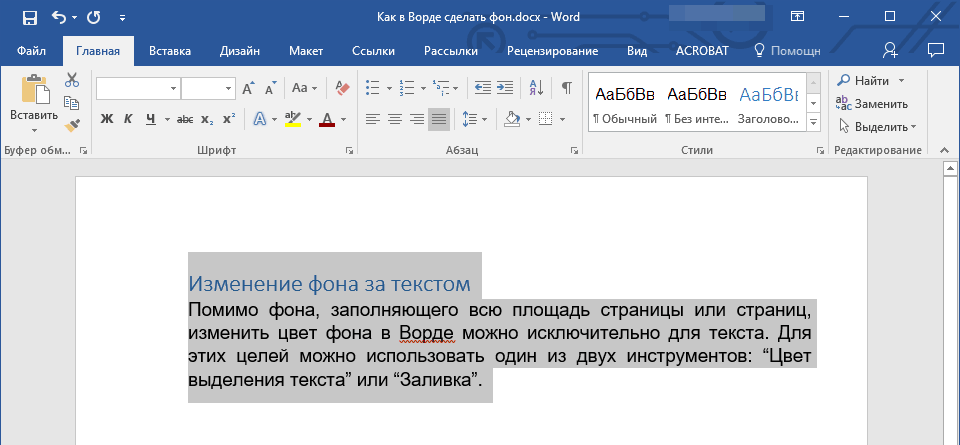
2. Eseguire una delle seguenti operazioni:
- Fare clic sul pulsante "Colore evidenziazione testo"situato nel gruppo "Font"e scegli un colore adatto;
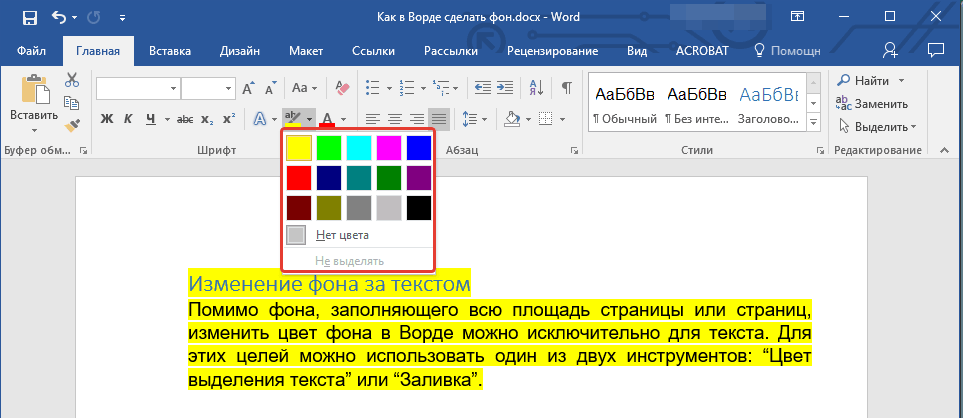
Sfondo inparola
È un disegno traslucido, testo, simbolo, iscrizione, immagine, ecc., Che si trova dietro il testo. Lo sfondo può essere utilizzato per decorare documenti, annunci, ecc. Puoi utilizzare lo sfondo per la protezione del copyright scrivendo parole dietro il testo, ad esempio "Esempio" o inserendo un indirizzo e-mail, il logo dell'azienda e così via.
Sfondo in Word può essere diverso.
Puoi cambiare il colore della pagina.
Puoi creare diversi bordi della pagina.
È possibile inserire le parole "Sample", "Draft", indirizzo email. posta, ecc.
Puoi inserire un'immagine, una foto, un'altra immagine.
Puoi personalizzare lo sfondo come preferisci, scrivere il tuo testo, ecc.
Lo sfondo in Word si chiama Filigrana. Questa funzionalità si trova nella scheda Layout di pagina in Sfondo pagina in Word 2007. E in Word 2013, queste funzionalità si trovano nella scheda Progettazione.
Lo sfondo può essere fatto per riempire l'intera pagina, l'intero documento. Fare clic sul pulsante "Substrato". Nella finestra "Sfondo stampato" che appare, metti un segno di spunta accanto alla parola "Immagine" se devi inserire un'immagine, una foto, un'immagine come sfondo. " Nella finestra che appare, premere il pulsante "Seleziona" e selezionare l'immagine desiderata dalla cartella. Puoi scegliere una scala, mettere un segno di spunta accanto alle parole "desaturazione" in modo che l'immagine non sia luminosa. Fare clic su "OK".
Se necessario scrivi il testo di sfondo in formatoparola, quindi nella finestra di dialogo "Sfondo stampato", metti un segno di spunta accanto alla parola "Testo". Scriviamo il testo, scegliamo il carattere, la dimensione, il colore, la posizione del testo, ecc. Fare clic su "OK".
Per rimuovi lo sfondo inparola, fare clic sul pulsante "Sfondo" - "Rimuovi sfondo".
Sullo sfondo, leggi l'articolo "Scheda Layout di pagina in Word".
Word 2013 introduce la funzione "Filigrane aggiuntive da Office.com" per scaricare altre filigrane. Cambia il colore della pagina inparola è possibile fare clic sul pulsante "Colore pagina" e selezionare il colore o il metodo di riempimento desiderato.
Sfondo chiaro di parola.
Ci sono situazioni in cui dobbiamo incollare il testo copiato su una pagina colorata. Il testo è inserito, ma dietro il testo non c'è uno sfondo colorato, ma uno bianco. Ad esempio, in questo modo.Per rimuovere lo sfondo bianco dietro il testo, vedere l'articolo "Cancella formato Word".
Per crea bordi in tutta la paginaparola, devi fare clic sul pulsante "Bordi pagina".Nella finestra di dialogo Bordi e riempimento di Word 2007, queste sono le schede.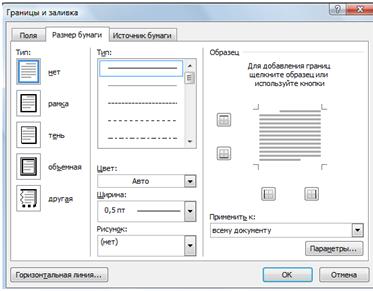 Ci sono tre schede nella finestra di dialogo Bordi e riempimento di Word 2013.
Ci sono tre schede nella finestra di dialogo Bordi e riempimento di Word 2013.
Le funzioni dei segnalibri in Word sono le stesse, solo il nome è diverso.
Come inserire testo di Word incorniciato.
Tab "Border" (in Word 2007 - "Fields") - imposta i bordi non sull'intera pagina, ma nell'area della parte selezionata del foglio. Ad esempio, abbiamo selezionato una parte della pagina, impostato tali bordi e scelto una cornice. Puoi scegliere uno o più confini definiti. Ad esempio, solo il bordo inferiore o laterale. Abbiamo scelto così. 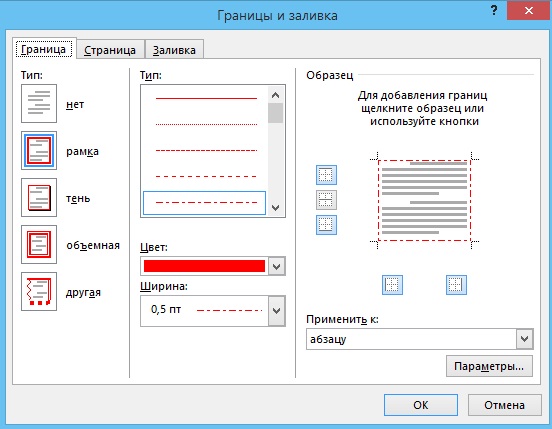 Fare clic su "OK". Il risultato è una tale cornice. Questa non è una tabella, ma uno sfondo, ad esempio risulterà così.Per rimuovere tali bordi, è necessario selezionare un luogo vicino a questi bordi, quindi nella finestra di dialogo "Bordo e riempimento" nella scheda "Bordo", fare clic sul pulsante "No". Fare clic su "OK".
Fare clic su "OK". Il risultato è una tale cornice. Questa non è una tabella, ma uno sfondo, ad esempio risulterà così.Per rimuovere tali bordi, è necessario selezionare un luogo vicino a questi bordi, quindi nella finestra di dialogo "Bordo e riempimento" nella scheda "Bordo", fare clic sul pulsante "No". Fare clic su "OK".
Per impostare un bordo su tutta la pagina, vai alla scheda "Pagina" ("Formato carta") nella finestra di dialogo "Bordi e riempimento".
Qui puoi selezionare il tipo di bordo, la larghezza della linea, il disegno di cui sarà composta la nostra cornice. Ad esempio, impostare in questo modo. 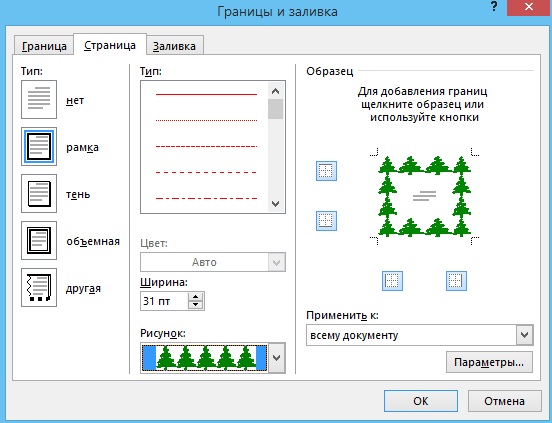 È andata così.
È andata così. 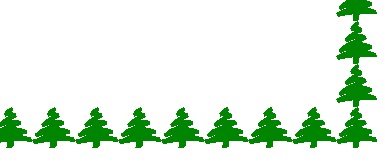 E qui abbiamo scelto un disegno con un asterisco e onde.
E qui abbiamo scelto un disegno con un asterisco e onde.
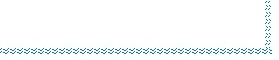
Come cambiare il colore dell'intera pagina, abbiamo discusso sopra.
E qui, nella scheda "Riempi (" Alimentazione carta "), puoi riempire una determinata parte selezionata della pagina. Ad esempio, in questo modo.
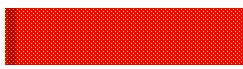 O così.
O così. 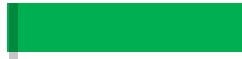
Per mettere via inSfondo di parola, tutti i bordi, filigrane, riempimenti, vai sulle stesse funzioni e seleziona "rimuovi sfondo" o "No" nella stessa scheda della finestra di dialogo in cui è stato installato tutto questo. Se una parte della pagina è stata selezionata per impostare i bordi, riempila, quindi, per rimuoverli, seleziona di nuovo.
Filigrane inparola.
C'è un'altra opzione di sfondo in Word: queste sono filigrane. Una filigrana è un'immagine traslucida, un logo, un'iscrizione fatta su una pagina, che viene stampata con il documento. esso buon modo protezione dalla copia seguita dall'incollaggio in un'altra posizione, protezione del copyright.
Primo modo.
Installa il supporto. Puoi personalizzare il tuo substrato. Abbiamo considerato questa opzione sopra.
Seconda opzione.
Per creare filigrane, è necessario selezionare questa funzione nelle impostazioni della stampante.
Premi il bottone "Ufficio ", Seleziona la funzione" Stampa ", premi il pulsante" Stampa "nella finestra che compare. Nella sezione "Stampante" della finestra di dialogo, fare clic sul pulsante "Proprietà". Nella finestra che appare, vai alla scheda "Layout" e seleziona quello desiderato nella sezione "Filigrana". Usciamo da tutte le finestre aperte premendo il pulsante "OK".
 È possibile utilizzare una combinazione di caratteri diversi e modifiche al colore del foglio in Word. Ad esempio, rendi la foglia di colore blu e colore bianco carattere o su un foglio colorato, evidenzia sia il carattere che lo sfondo della frase. Come fare questo, vedere l'articolo "Segnalibro Home di Word".
È possibile utilizzare una combinazione di caratteri diversi e modifiche al colore del foglio in Word. Ad esempio, rendi la foglia di colore blu e colore bianco carattere o su un foglio colorato, evidenzia sia il carattere che lo sfondo della frase. Come fare questo, vedere l'articolo "Segnalibro Home di Word".In Word, puoi impostare un frontespizio sulla prima pagina del documento Come fare questo, come lavorare con un foglio di questo tipo, leggi l'articolo "Word Title Page".
Come stampare una tabella, parole in una colonna, specchiate, un frammento di testo selezionato, senza bordi, come impostare la stampa fronte / retro, ecc., Leggi l'articolo "Come stampare in Word".